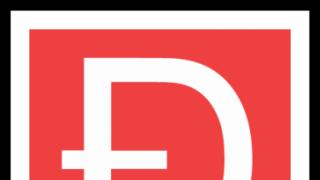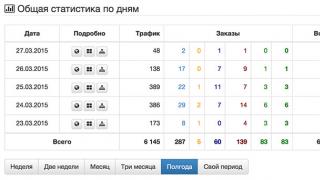Sigurno je svatko od nas više puta izbrisao povijest iz svog preglednika, a zatim nije mogao pronaći vezu na nedavno posjećeni resurs. Ispostavilo se da se ti podaci mogu oporaviti baš kao i obične datoteke. Na primjer, pomoću programa Zgodan oporavak. Razgovarajmo o ovome.
Kako vratiti povijest preglednika pomoću Handy Recovery
Pronalaženje potrebne mape
Prvo što trebamo učiniti je pronaći mapu u koju pohranjujemo povijest preglednika koji koristimo. Da biste to učinili, otvorite program Handy Recovery i idite na "Disk C". Sljedeće idemo na "Korisnici-AppData". I evo već tražimo potrebna mapa. Koristim preglednik "Opera", zato ga koristim kao primjer. Odnosno, onda idem u mapu "Opera štala".

Obnavljanje povijesti
Sada kliknimo na gumb "Vratiti".

U dodatnom prozoru odaberite mapu za vraćanje datoteka. Odaberite onaj u kojem se nalaze sve datoteke preglednika. Odnosno isti onaj koji smo ranije odabrali. Zatim sve stavke moraju biti označene i kliknute "U redu".
ClockworkMod Recovery - oporavak za android uređaje, alternativa tvorničkom, s mnogo korisne funkcije: stvaranje sigurnosnih kopija, vraćanje sustava iz sigurnosne kopije, instaliranje firmvera i još mnogo toga.
Svaki korisnik uređaja koji radi na Android OS-u koji tek počinje shvaćati bit ovoga operacijski sustav, posjećujući razne forume, blogove i web stranice kad-tad, ali sigurno ćete naići na prilično čudan i misteriozan naziv - ClockworkMod Recovery. Najčešće se spominje kada govorimo o o zamjeni kernela, flashanju firmware-a pametnog telefona ili tableta i drugim “hakerskim” prijevarama.
Mnogi ljudi se vjerojatno pitaju kakav je ovo ClockworkMod Recovery, a također, čemu služi i što s njim? Ovo su pitanja na koja ću odgovoriti u ovom članku, u obliku cjelovitih uputa za rad za ClockworkMod Recovery.
Ukratko, ClockworkMod Recovery, ili CWM kako se još naziva, alternativni je oporavak za uređaje s Android OS-om. Priručnik s uputama za oporavak ClockworkMod sastoji se od nekoliko odjeljaka:
1. Oporavak. Što je?
2. Što je ClockworkMod Recovery i čemu služi?
3. Instaliranje uslužnog programa ClockworkMod Recovery.
4. Pokrenite uslužni program ClockworkMod Recovery.
5. Analiza ClockworkMod Recovery izbornika.
6. Oporavak sustava, kao i stvaranje sigurnosnih kopija pomoću CWM-a.
7. Osnovno ClockworkMod značajke: instalacija ažuriranja, firmwarea, kernela i drugih elemenata na Android uređaji.
Oporavak. Što je?
Svi uređaji koji rade na ANDROID OS-u imaju tvornički oporavak, koji se, ako je potrebno, može učitati kada uključite pametni telefon ili tablet pomoću posebne kombinacije tipki. Tvornički uslužni program, u pravilu, može očistiti sustav i instalirati ažuriranja OS-a iz datoteke update.zip.
Što je ClockworkMod Recovery i čemu služi?
ClockworkMod Recovery je uslužni program za rad sa sustavom, red veličine moćniji od ugrađenog tvorničkog. Zahvaljujući njemu možete izraditi potpune sigurnosne kopije operativnog sustava Android, kao i instalirati razni softver i sve vrste kernela i firmwarea na uređaj, i još mnogo toga što tvornički oporavak ne izvodi. ClockworkMod Recovery instaliran je umjesto tvorničkog izbornika, u posebnom dijelu unutarnje memorije uređaja.Postoje situacije, naizgled beznadne, u kojima ClockworkMod Recovery može pomoći. Na primjer, ako se pametni telefon ili tablet ne može pokrenuti iz bilo kojeg razloga, ovaj će uslužni program pomoći vratiti operativni sustav, sa svim njegovim aplikacijama i postavkama.
U nastavku su neki od njih važne operacije, što se može učiniti s koristeći ClockworkMod Oporavak:
1) Povežite se s računalom putem USB kabel, kada koristite način prijenosne pohrane.
2) Instalirajte neslužbene kernele i prilagođeni firmware.
3) Instalirajte tvornička ažuriranja sustava, kao i razne popravke i dodatke.
4) Vratite uređaj pomoću prethodno stvorene kopije.
5) Radite s ADB programom tako da svoj uređaj povežete s računalom pomoću USB kabela.
6) Napravite potpunu sigurnosnu kopiju trenutnog firmvera, kao i njegovih dijelova, kao što su postavke, aplikacije i OS.
7) Stvorite i uredite particije na memorijskoj kartici uređaja.
8) Povratak na tvorničke postavke (Brisanje – podaci/vraćanje na tvorničke postavke), resetiranje statistike baterija(obrišite statistiku baterije), očistite Dalvik-cache (obrišite Dalvik-cache) i očistite cache (obrišite cache).
Uslužni program ClockworkMod Recovery dizajnirao je i kasnije kreirao programer Koushik Dutta, poznat pod pseudonimom Koush. Za većinu uređaja s operativnim sustavom Android postoje verzije CWM-a.
Instalacija ClockworkMod Recovery
Može se primijetiti da je za većinu uređaja instaliranje uslužnog programa ClockworkMod Recovery prilično jednostavan postupak. Da biste to učinili, samo trebate preuzeti i instalirati program s Marketa i pokrenuti ga. Prva stavka u izborniku bit će instalacija ClockworkModa. Za ostale pametne telefone i tablete postoje drugi odvojene komunalije, koji su slični aplikaciji koja se koristi na Iconia tableta tab. Pa, ili možete instalirati ClockworkMod Recovery na njih, ali samo pomoću ADB programa, koji je sastavni dio Android SDK i možete ga preuzeti.
Pokretanje ClockworkMod Recovery
Možete učitati svoj uređaj u ClockworkMod Recovery na nekoliko načina.
1) Korištenje ROM program Upravitelju, morat ćete odabrati stavku u izborniku pod nazivom "Load Recovery Mode".
2) Korištenje određena kombinacija tipke kada uključite svoj Android uređaj. Najčešće kombinacija ovisi o marki i modelu tableta ili pametnog telefona. Ali u većini slučajeva, ovo je kombinacija pritiskanja tipke za smanjivanje glasnoće i tipke za uključivanje u isto vrijeme.
3) Korištenje programa ADB. Prilikom postavljanja veze vašeg uređaja s računalom pomoću ovog programa, da biste pokrenuli uređaj, morat ćete unijeti “naredbu”: adb reboot recovery.
Analiza ClockworkMod Recovery izbornika
Kada pokrenete svoj tablet u uslužni program ClockworkMod Recovery, prije svega ćete vidjeti njegov glavni izbornik:
Snimke zaslona su snimljene u verziji ClockworkMod recovery 3.0, jednoj od najpopularnijih i najraširenijih. U drugim verzijama, uključujući novije, izbornik se može malo promijeniti, ali njegove glavne funkcije u pravilu ostaju nepromijenjene.
Na mnogim uređajima kretanje kroz stavke izbornika vrši se pomoću tipke za glasnoću. A kako biste odabrali određenu stavku, upotrijebite gumb za uključivanje. Ali neki Android uređaji mogu koristiti druge tipke, na primjer, za povratak na prethodni izbornik.
U kojem god podizborniku da se nalazite, za povratak na prethodni izbornik možete koristiti stavku +++++Go Back+++++
Prijeđimo na svrhu stavki glavnog izbornika:
1. ponovno pokretanje sustava – izravno ponovno pokretanje uređaja.
2. primijeniti update.zip sa sdcard - bez sumnje, stavka koja se koristi najčešće od ostalih.
Zahvaljujući njemu, postaje moguće instalirati službeni i prilagođeni firmware, kao i teme, kernele i drugi softver, koji mora biti u datoteci update.zip, a morate ga premjestiti u korijen memorijske kartice. Na primjer, u upravitelj datoteka uređaja koji radi na Android OS-u - ovo je mapa /sdcard.
Nakon što odaberete ovu stavku, automatski ćete biti preusmjereni na sljedeći izbornik u kojem morate potvrditi svoj odabir klikom na Da – Instaliraj /sdcard/update.zip

3. brisanje podataka/vraćanje na tvorničke postavke – potpuno vraćanje postavki, predmemorije i podataka. Odnosno, nakon što upotrijebite ovu stavku, uređaj će se vratiti u stanje u kojem je bio kada je prodan u trgovini. CWM će očistiti /data i /cache particije u unutarnjoj memoriji uređaja. I također od sistemsku mapu".android_secure" koji se nalazi na memorijskoj kartici, sve će također biti izbrisano, uključujući sd-ext particiju.
4.obrisati particija predmemorije– brisanje privremenih podataka nakupljenih tijekom korištenja sustava i razne programe, odnosno čišćenje /cache particije koja se nalazi u internoj memoriji. Najčešće se ova stavka koristi prije početka instalacije novi firmware odnosno jezgre.
5. install zip from sdcard - instalira s memorijske kartice, zip datoteka. Nakon što odaberete ovu stavku, automatski ćete biti preusmjereni na sljedeći podizbornik:

A njegove točke znače ovo:
1) primijeni /sdcard/update.zip - dobro, ova stavka u potpunosti odgovara drugoj stavci glavnog izbornika "primijeni update.zip sa sdcard".
2) odaberite zip sa sdcard – ova stavka je potrebna za odabir .zip datoteke na memorijskoj kartici za instalaciju.
Ova stavka je također slična stavci izbornika 2 i koristi se za instalaciju raznih firmvera, kernela i drugih izmjena. Ali još uvijek postoji razlika - instalacija se može izvršiti iz apsolutno bilo koje datoteke s zip nastavak, koji ima bilo koji naziv i nalazi se bilo gdje na memorijskoj kartici. Nakon što odaberete ovu stavku, vidjet ćete cijeli popis mapa i datoteka na memorijskoj kartici uređaja, s koje trebate odabrati .zip datoteku za daljnju instalaciju.

3) isključite provjeru potpisa – omogućite i onemogućite provjeru potpisa datoteke.
Kada je omogućen način provjere potpisa (Provjera potpisa: Omogućeno), instaliranje firmvera koji nije potpisao programer postat će nemoguće. I većina neslužbeni firmware, samo bez potpisa programera.
4) prebacivanje tvrdnje skripte – omogućite ili onemogućite tvrdnju skripte.
Ova stavka je potrebna za unutarnju upotrebu u ClockworkMod Recovery, odnosno neće vam trebati pa je bolje da ga uopće ne dirate.
5) +++++Go Back++++++ - pa, ova stavka, kao što je gore opisano, potrebna je za povratak na prethodni CWM izbornik.
6) sigurnosna kopija i vratiti – ova je stavka potrebna prilikom stvaranja i vraćanja sigurnosnih kopija uređaja. Također, jedna od najosnovnijih točaka CWM-a. Zahvaljujući njemu možete napraviti kompletan sigurnosna kopija tablet sustav, uključujući sve aplikacije zajedno s podacima koji se nalaze u internoj memoriji uređaja. Ovaj postupak također se zove " Nandroid sigurnosna kopija“, što u prijevodu znači „Snimak sustava“. Ovo je neophodno kako bi se pametni telefon vratio u prethodno stanje. Ovako izgleda:

A njegove točke znače ovo::
Sigurnosna kopija – stvaranje sigurnosne kopije apsolutno svih particija koje se nalaze u internoj memoriji uređaja.
Kopija će se nakon izrade nalaziti na memorijskoj kartici. U početku se naziv sigurnosne kopije sastoji od vremena i datuma kada je stvorena. Ali može se preimenovati. Ali zapamtite da se ime mora sastojati od brojeva i latinična slova, razmaci i ruska slova nisu dopušteni.
Vrati – vrati sve particije nakon odabira određene sigurnosne kopije.
Nakon odabira ove stavke, pred vama će se otvoriti cijeli popis dostupnih sigurnosnih kopija koje se nalaze na memorijskoj kartici. Za vraćanje trebate samo odabrati jedan od njih.
Napredno vraćanje ovu stavku znači vraćanje samo određene particije iz sigurnosne kopije koju odaberete.
Izbor bilo koje pojedinačne particije koju želite vratiti ovisi o vama: sustav, predmemorija, SD-ext particija, particija za podatke ili boot. Više detalja možete vidjeti na snimci zaslona u nastavku:

7) nosači i pohrana – stavka preko koje možete montirati pojedinačne particije, kao i formatirati ih i montirati uređaj kao USB memorija kada je spojen na PC. Nakon montiranja, mape i particije postaju dostupne za korištenje.

Ovaj izbornik se sastoji od nekoliko stavki:
1. mount /system - montira particiju sustava;
2. unmount /data – demontira particiju s podacima;
3. unmount /cache - demontira particiju s cache memorijom;
4. mount /sdcard - montira memorijsku karticu uređaja;
5. mount /sd-ext - montira Linux, naime, ext particiju na memorijskoj kartici, ako je naravno dostupna;
6. formatiranje pokretanja, formatiranje sustava, formatiranje podataka, formatiranje predmemorije - formatiranje particija koje odgovaraju nazivima.
Važno! Budite izuzetno oprezni s ovim stavkama izbornika. Na primjer, oblikovanje sistemska particija, potpuno će uništiti vaš OS, odnosno trenutni firmware. I nakon što formatirate odjeljak za pokretanje– uređaj se ne pokreće.
Format sdcard - formatiranje memorijske kartice uređaja;
format sd-ext – formatiranje Linux particija na memorijskoj kartici;
montirati USB pohrana – povezivanje uređaja s računalom u načinu prijenosnog uređaja.
8) napredni – korištenje dodatnih CWM funkcija.

Ovaj izbornik također se sastoji od nekoliko stavki:
1. Reboot Recovery – ponovno pokretanje uređaja u oporavak;
2. Obriši Dalvik Cache – brisanje Dalvik cachea – virtualno Java strojevi, koristi se za pokretanje raznih aplikacija. Najčešće se ova stavka izbornika koristi prije instaliranja prilagođenog firmvera.
3. Wipe Battery Stat - resetiranje statistike baterije. Ova se stavka najčešće koristi za resetiranje netočnih informacija mjerača baterije.
4. Prijavi pogrešku. Ova stavka omogućuje vam da prijavite pogrešku programerima uslužnog programa ClockworkMod. U tom se slučaju zapisnik pogrešaka zapisuje na memorijsku karticu uređaja i može se poslati pomoću programa Upravitelj ROM-a.
5. Test tipki – pomoću ove stavke možete provjeriti funkcionalnost tipki uređaja. Radi na sljedeći način: kada pritisnete gumb, njegov kod se prikazuje na ekranu.
6. Restart adb – ponovno pokreće ADB poslužitelj. Ova se stavka može koristiti ako je uređaj prestao reagirati na naredbe iz programa ADB kada je povezan s računalom putem USB kabela.
7. Particija SD kartice. Pomoću ove stavke možete stvoriti particije na memorijskoj kartici uređaja. To jest, možete stvoriti /sd-ext i /swap particije na memorijskoj kartici. Particija /sd-ext potrebna je za korištenje određenim firmverima u slučaju nedovoljno interne memorije uređaja. I odjeljak /swap je potreban za ubrzanje Android rad uređaja.
8. Ispravite dopuštenja. Ova će stavka pomoći ispraviti prava pristupa particijama i datotekama. Odnosno, prava pristupa datotekama i mapama sustava vraćaju se u tvorničko stanje ako su promjene napravljene zbog neispravnog rada raznih root aplikacija, što može dovesti do kvarova i zamrzavanja u radu uređaja.
Vraćanje sustava, kao i stvaranje sigurnosnih kopija pomoću CWM-a
Pa, već znate da zahvaljujući ClockworkModu to postaje moguće stvaranje pune sigurnosne kopije firmvera uređaja. Ovaj uslužni program stvara snimke svih particija koje se nalaze u unutarnjoj memoriji uređaja, kao i mape “.androidsecure” koja se nalazi na memorijskoj kartici. Štoviše, pravi se "snimka" i OS-a, zajedno s njegovim postavkama, i instaliranih aplikacija.
Napravite sigurnosnu kopiju (Nandroid Backup):
- Otvorite stavku "sigurnosno kopiranje i vraćanje".
- Odaberite "sigurnosna kopija".
- Potvrdite svoj odabir klikom na "Da".
- Nakon stvaranja kopija, izađite iz CWM-a pomoću stavke "reboot". sustav sada".
Nakon toga idite u mapu clockworkmod/backup. Ovdje će se nalaziti puna sigurnosna kopija. Njegov naziv, kao što je već spomenuto, sastojat će se od datuma i vremena, ali datoteci možete dati drugačiji naziv. Ni pod kojim okolnostima ne koristite ruska slova.
Vraćamo uređaj iz sigurnosne kopije pomoću CWM-a:
- Ponovno pokrenite svoj uređaj u CWM oporavak.
- Kliknite na "Sigurnosna kopija i vraćanje".
- Odaberite "vrati".
- Sada trebate odabrati potrebnu sigurnosnu kopiju s popisa.
- Pa, potvrdite svoj izbor odabirom "Da".
Nakon završetka oporavka izađite iz CWM-a pomoću stavke Reboot system now.
Bilješka:
Neki pojedinačne prijave iz sigurnosne kopije CWM-a, SMS-a, kao i WiFi postavke, u isto vrijeme, bez diranja trenutnog firmvera, možete ga vratiti pomoću aplikacije ili programa.
Glavne značajke ClockworkMod-a: instaliranje ažuriranja, firmwarea, kernela i drugih elemenata na Android uređajima
Sav potencijalni firmware, prilagođeni kerneli i druge aplikacije i dodaci koji se mogu instalirati na uređaj pomoću CWM-a pakirani su u datoteke s ekstenzijom zip.
Prije nego bilo što instalirate na svoj pametni telefon ili tablet, napravite sigurnosnu kopiju originalnog firmvera kako biste, ako je potrebno, mogli učiniti sve kako je bilo.
Provjerite je li baterija vašeg uređaja potpuno napunjena i odspojite ga s računala i punjača.
Kopirajte datoteku koju želite flashati u korijen memorijske kartice, ali je nikada ne raspakirajte, a također pazite da se njen naziv sastoji samo od latiničnih slova i brojeva.
Ako ste zainteresirani za ugradnju puni firmware, zatim izvršite potpuno brisanje pomoću stavke "brisanje podataka/vraćanje na tvorničke postavke".
Tek nakon toga prijeđite na firmware:
- Umetnite memorijsku karticu u uređaj.
- Ponovno pokrenite svoj uređaj u CWM.
- Odaberite "instaliraj zip sa SD kartice".
- Otvorite stavku "odaberite zip s SD kartice".
- U prozoru koji se otvori pronađite datoteku. Trebao bi se nalaziti na dnu, odmah nakon popisa mapa, ako ih ima naravno.
- Potvrdite svoj izbor opcijom "Da".
- Nakon dovršetka firmvera, vratite se na prethodni izbornik pomoću stavke “++++++Go Back++++++”
Sigurno ste već razmišljali o promjeni firmware-a na svom Android uređaju ili je tijekom promjene došlo do kvara i gadget je postao opečen. Vrlo je jednostavno vratiti izgubljene podatke, ažurirati/vratiti softver ili se riješiti kvarova. Vraćanje podataka na tvorničke postavke često rješava probleme sa smrzavanjem i kvarovima. U slučaju kada se telefon pokreće i odgovara na naredbe, lakše ga je resetirati/vratiti putem izbornika postavki. Ako se telefon ne pokrene, postoje dva glavna načina za pristup njegovom softverskom dijelu - putem instaliranu aplikaciju, koristeći način rada zalihe.
Tvornički način oporavka instaliran je na svim Android sustavima, samo se razlikuje naredba za prijavu raznih proizvođačažlijezda. Lansiranje se provodi s isključenog uređaja, na primjer:
- Za Samsung - "dom" + "napajanje" + "pojačavanje glasnoće", držite istovremeno. Obavezno isključite uređaj za punjenje ili USB.
- Nexus - "smanjenje glasnoće" + "napajanje"
- Motorolla-X - držite "home" pritisnite "power", pričekajte logo, otpustite "power" se pojavljuje Uskličnik- kliknite na "traži".
Pitanje pokretanja oporavka nije tajna. Prije eksperimentiranja pročitajte upute ili pronađite informacije na internetu.
Oporavak dionica ne karakterizira sloboda djelovanja i nije posebno tražen među poznavateljima platformi. Pomoću njega možete: vratiti, ažurirati sustav ili izbrisati predmemoriju.
- Primijeni ažuriranje sa SD kartice - ažurirajte sustav sa SD kartice. Osim ako naravno na njemu nema točke vraćanja.
- Wipe Cache Partition - Očistite predmemoriju.
- Obriši podatke / Vraćanje na tvorničke postavke- Potpuno vraćanje postavki i podataka na tvorničke postavke.
- Instaliraj zip sa SD kartice - Instalacija arhive sa memorijske kartice. Arhiva može pohraniti pojedinačne podatke.
- Sigurnosno kopiranje i vraćanje - Stvorite točku vraćanja i vratite svoj Android.
Odaberite potreban odjeljak Možete koristiti ljuljanje glasnoće, rjeđe - touchpad. Za vraćanje odaberite "backup/restore".
Ima puno dodatnih Android pomoćni programi oporavak. Pomoću programa za oporavak Clockworkmod moguće je instalirati analogni firmware, zamijeniti kernel (primjerice s Firefoxom), selektivno brisati podatke, backup traje puno manje memorije, a oporavak se odvija u samo minuti. Službena prijava preuzeti iz trgovine Google Play. Za razliku od većine drugih uslužnih programa ove vrste, Clockworkmod se instalira jednim klikom i ne zahtijeva izmjene u sistemskim datotekama.
Za izradu datoteke sigurnosne kopije:
- Pokrenite Clockworkmod
- Pronađite "Sigurnosno kopiranje i vraćanje"
- Odaberite "sigurnosna kopija"
- Kliknite "DA"
- Pretražite i kliknite "reboot system now"
Datoteka kopije spremljena je na memorijsku karticu u Clockworkmod sigurnosnu mapu. Za vraćanje trebate u uslužnom programu CWM:
- "sigurnosna kopija i vraćanje"
- "vratiti"
- Pronađite kopiju datoteke u mapi Clockworkmod/backup.
- Potvrdite naredbu
- Kliknite "Ponovo pokreni sustav sada", uređaj se ponovno pokreće.
Posebnu pažnju zaslužuje usluga programera Googlea za Android. Sinkronizacija vašeg uređaja s Googleom otvara mogućnost pohranjivanja točaka vraćanja u vaš račun, sve što trebate učiniti je prijaviti se i sinkronizirati svoj telefon ili tablet.
Metoda univerzalna za sve proizvođače je vraćanje iz instalirane posebne aplikacije ako imate Root prava. Da biste to učinili, morate preuzeti s Googlea Igraj aplikaciju Terminal. Zatim unesite naredbe "su, reboot recovery" u terminal i pričekajte da se uređaj ponovno pokrene.
Program ADB Run instaliran na osobnom računalu omogućuje vam pohranjivanje kopija na disk i vraćanje sustava s ispravljenim USB-om. Spojimo telefon na računalo i unesemo kod "adb reboot recovery" u program i pričekamo da se uređaj pokrene.
Svatko tko poduzme prve korake u učenju postupka treptanja Android uređaja u početku obraća pozornost na najčešći način izvođenja procesa - treptanje firmvera kroz oporavak. Android oporavak– okruženje za oporavak kojemu imaju pristup gotovo svi korisnici Android uređaja, bez obzira na vrstu i model potonjeg. Stoga se metoda treptanja firmvera kroz oporavak može smatrati najvećom jednostavan način ažurirati, promijeniti, vratiti ili potpuno zamijeniti softver uređaja.
Kako flashati Android uređaj pomoću oporavka na tvorničke postavke
Gotovo svaki uređaj s operativnim sustavom Android opremljen je posebno okruženje oporavak, pružajući u određenoj mjeri, uključujući obični korisnici, mogućnost manipuliranja internom memorijom uređaja, točnije, njegovim dijelovima.
Treba napomenuti da je popis operacija koje su dostupne putem "nativnog" oporavka instaliranog u uređajima od strane proizvođača vrlo ograničen. Što se tiče firmvera, za instalaciju su dostupni samo službeni firmver i/ili ažuriranja.

U nekim slučajevima, kroz tvornički oporavak možete instalirati modificirano okruženje za oporavak (prilagođeni oporavak), što će zauzvrat proširiti mogućnosti rada s firmverom.
Istodobno, sasvim je moguće izvršiti glavne radnje za vraćanje funkcionalnosti i ažuriranje softvera putem tvorničkog oporavka. Za ugradnju službeni firmware ili ažuriranja distribuirana u formatu *.zip, izvršite sljedeće korake.
1. Za instalaciju firmvera trebat će vam instalacijski zip paket. Preuzmite potrebnu datoteku i kopirajte je na memorijsku karticu uređaja, po mogućnosti u root. Možda ćete također morati preimenovati datoteku prije manipulacije. U gotovo svim slučajevima prikladno je imeažuriranje.zip
2. Pokrenite sustav u okruženju za oporavak tvorničkih postavki. Metode pristupa oporavku razlikuju se različiti modeli uređaja, ali svi zahtijevaju upotrebu hardverskih kombinacija tipki na uređaju. U većini slučajeva, željena kombinacija je« Volumen-» + « Prehrana» .

Pritisnite tipku "" na uređaju koji je isključen. Volumen-" i, držeći ga, pritisnite " Prehrana" Nakon što se zaslon uređaja uključi, " Prehrana"moraš pustiti, i" Volumen-» Nastavite držati dok se ne pojavi zaslon okruženja za oporavak.
3. Da biste instalirali softver ili njegove pojedinačne komponente na memorijske particije, trebat će vam stavka glavnog izbornika za oporavak –« primijeni ažuriranje s vanjske SD kartice» , odaberite ga.

4. Na popisu datoteka i mapa koji se otvori nalazimo paket koji je prethodno kopiran na memorijsku karticuažuriranje.zipi pritisnite tipku za potvrdu odabira. Instalacija će započeti automatski.

5. Nakon završetka kopiranja datoteka, ponovno pokrenite Android odabirom stavke u oporavku« ponovno pokrenite sustav sada» .

Kako flashati uređaj kroz modificirani oporavak
Modificirana (prilagođena) okruženja za oporavak imaju puno širi raspon mogućnosti za rad s Android uređajima. Jedno od prvih koje se pojavilo, a danas vrlo često rješenje je recovery od ClockworkMod tima.
Instalacija CWM Recovery
Budući da je CWM oporavak neslužbena odluka, prije upotrebe morat ćete instalirati prilagođeno okruženje za oporavak na svoj uređaj.
1. Službeni način instalacije za oporavak od programera ClockworkMod je Android ROM Manager aplikacija. Korištenje programa zahtijeva root prava na uređaju.

Učitajte ROM Manager u Trgovina igračaka ili s naše web stranice
- Preuzmite, instalirajte, pokrenite.

- Na glavnom zaslonu dodirnite " Postavljanje oporavka» , zatim ispod nap« Instalirajte ili ažurirajte oporavak» - paragraf « Oporavak ClockworkMod» . Pomičite se kroz popis modela uređaja koji se otvori i pronađite svoj uređaj.

- Sljedeći zaslon nakon odabira modela je zaslon s gumbom « Instalirajte ClockworkMod»

- Nakon kratkog vremena potrebna će se datoteka u potpunosti preuzeti i započet će proces instalacije. CWM oporavak. Prije nego počnete kopirati podatke u odjeljak memorije uređaja, program će od vas tražiti da mu dodijelite root prava. Nakon dobivanja dopuštenja, proces snimanja oporavka će se nastaviti, a po završetku će se pojaviti poruka koja potvrđuje uspješnost postupka « Uspješno pokrenut oporavak ClockworkMod» .

- Postupak instalacije modificiranog oporavka je završen, pritisnite gumb " u redu» i izađite iz programa.
2. Ako uređaj nije podržan ROM aplikacija Manager ili instalacija ne ide ispravno, morate koristiti druge metode za instalaciju CWM Recovery. Metode primjenjive na različite uređaje opisane su u dolje navedenim člancima.
- Za Samsung uređaje u većini slučajeva koristi se aplikacija Odin. Više detalja ovdje - ( Flashiranje Samsung Android uređaja pomoću programa Odin)
- Za uređaje izgrađene na hardverskoj platformi MTK koristi se aplikacija Firmware za Android uređaje koji se temelje na MTK putem SP FlashToola)
- Najviše univerzalna metoda, ali u isto vrijeme najopasniji i najteži - treptanje oporavka putem Fastboota . Koraci poduzeti za instaliranje oporavka ovom metodom detaljno su opisani na poveznici:
Firmware putem CWM-a
Koristeći modificirano okruženje za oporavak, ne možete samo bljeskati službena ažuriranja, ali i prilagođeni firmware, kao i razne komponente sustava predstavljene crackovima, dodacima, poboljšanjima, kernelima, radijima itd.
Vrijedno je istaknuti prisutnost velike količine verzije CWM Recoveryja, pa nakon prijave u razne uređaje možete vidjeti nešto drugačije sučelje - pozadina, dizajn, mogu biti prisutni upravljanje dodirom i tako dalje. Osim toga, neke stavke izbornika mogu, ali ne moraju biti prisutne.

Donji primjeri koriste najstandardniju verziju modificiranog CWM oporavka.
Istodobno, u drugim modifikacijama okruženja, prilikom treptanja firmvera odabiru se stavke koje imaju iste nazive kao u uputama u nastavku, tj. Malo drugačiji dizajn ne bi trebao zabrinjavati korisnika.
Osim dizajna, upravljanje CWM radnjama razlikuje se u različitim uređajima. Većina uređaja koristi sljedeću shemu:

- Hardverski ključ" Glasnoća+» - pomakni jednu točku prema gore;
- Hardverski ključ" Volumen-» - pomakni jednu točku prema dolje;
- Hardverski ključ" Prehrana" i/ili " Dom"- potvrda izbora.
Dakle, firmware.
1. Pripremite zip pakete potrebne za instalaciju u uređaj. Preuzimamo ih sa Globalna mreža i kopirajte ga na memorijsku karticu. U nekim verzijama CWM-a također možete koristiti Unutarnja memorija uređaja. U idealno Datoteke se smještaju u korijen memorijske kartice i preimenuju kratkim, jasnim nazivima.

2. Uđite u CWM oporavak. U većini slučajeva koristi se ista shema kao i za ulazak u tvornički oporavak - pritiskom kombinacije hardverskih tipki na isključenom uređaju. Također se možete ponovno pokrenuti u okruženju za oporavak iz ROM Managera.

3. Prije nas glavni zaslon oporavak. Prije nego počnete instalirati pakete, u većini slučajeva trebate učiniti " brisanje» odjeljci « Predmemorija"I" Podaci", - to vam omogućuje da izbjegnete mnoge pogreške i probleme u budućnosti.
- Ako planirate čistiti samo " Predmemorija", odaberite stavku " očisti particiju međusprmenika", potvrditi brisanje podataka - stavka " Da – Izbrisati predmemoriju" Čekamo da se proces završi - na dnu ekrana pojavit će se sljedeća poruka: " Brisanje predmemorije dovršeno».

- Odjeljak " Podaci" Odaberite stavku " brisanje podataka/vraćanje na tvorničke postavke", zatim potvrda " Da – Obriši sve korisnički podaci " Zatim će uslijediti proces čišćenja particija i poruka potvrde će se pojaviti na dnu ekrana: “ Brisanje podataka gotovo».

4. Prijeđimo na firmware. Za instaliranje zip paketa odaberite “Instaliraj zip sa sd kartice» i potvrdite svoj izbor pritiskom na odgovarajuću hardversku tipku. Zatim odaberite stavku "odaberite zip sa SD kartice».

5. Otvara se popis mapa i datoteka dostupnih na memorijskoj kartici. Pronalazimo paket koji nam je potreban i odabiremo ga. Ako su instalacijske datoteke kopirane u korijen memorijske kartice, morat ćete se pomaknuti do samog dna popisa da biste ih prikazali.

6. Prije pokretanja postupka firmware-a, oporavak ponovno zahtijeva potvrdu svijesti o vlastitim radnjama i razumijevanje nepovratnosti postupka. Odaberite stavku " Da – Instalirati *** .zip", gdje je *** naziv paketa koji treba flashati.

7. Započet će postupak firmvera, popraćen pojavom linija dnevnika na dnu zaslona i popunjavanjem trake napretka.

8. Iza natpisa „ Instalacija sa SD kartice kompletirana"Firmware se može smatrati dovršenim. Ponovo pokrenite Android odabirom " ponovno pokrenite sustav sada" na glavnom ekranu.

Firmware putem TWRP oporavka
Osim rješenja programera ClockworkMod, postoje i druga modificirana okruženja za oporavak. Jedno od najfunkcionalnijih rješenja ove vrste je TeamWin Recovery (TWRP). Kako bljeskati uređaje pomoću TWRP-a opisano je u članku:
Ovo je način na koji se Android uređaji flashiraju kroz okruženja za oporavak. Potrebno je uravnoteženo pristupiti odabiru oporavka i načinu njihove instalacije, a također u uređaj ubaciti samo odgovarajuće pakete dobivene iz pouzdanih izvora. U tom slučaju proces se odvija vrlo brzo i kasnije ne uzrokuje nikakve probleme.
Što učiniti ako vam se Android pametni telefon iznenada počne smrzavati i ponašati se kao da želi živjeti svoj život? Kako ponovno flashirati Android? Mnogi korisnici postavljaju ovo pitanje modernih naprava razne marke- od vrhunskih “Samsunga” i “Sonyja” do trenutno sve popularnijih kineskih “Xiaomi” (češće u kolokvijalnom govoru - “Xiaomi”) i “Meizu”.
Moguća rješenja problema
Jedan od naj jednostavni savjeti Postavke uređaja vratit će se na tvorničke postavke. Uostalom, u u ovom slučaju nije potrebna intervencija treće strane - sve postavke i resetiranja rade se na razini softvera. Ali ovaj će trik funkcionirati samo ako su kvarovi pametnog telefona uzrokovani samo softverom i začepljenom memorijom. Nakon resetiranja postavki i in česti slučajevi i prepisivanjem sadržaja, uređaj se uključuje kao nov.
Što je "Recovery" i s čime se jede?
Mnogi odmah odustaju od svojih pozicija i izbacuju bijelu zastavu, žureći kontaktirati servisne centre. Ali svaki iskusni korisnik će vam reći da se to ne isplati raditi. Uostalom, možete si uštedjeti dodatne živce i unovčiti, samo praćenjem jednostavnih koraka iz ovog priručnika.
“Recovery” je softver za pametne telefone temeljen na Android OS-u, što je nešto poput “BIOS-a” na računalu. To jest, uz pomoć "Oporavka" možete učiniti potpuno resetiranje pametni telefon na tvorničke postavke, također možete instalirati ažuriranja operativnog sustava i jednostavno ga flashati. Prilikom kupnje u trgovini, korisnik najčešće dobiva uređaj s tvorničkim izbornikom "Recovery", koji je malo ograničen u funkcionalnosti i neće vam omogućiti uspješno bljeskanje operativnog sustava.
Ako govorimo o "prilagođenom" (u prijevodu s engleskog custom - "izrađeno po narudžbi") "Oporavak", tada će vam omogućiti da potpunije "komunicirate" s telefonskim sustavom, napravite sigurnosne kopije firmvera i vratite ih, kao i kao napraviti potpuniji I duboko resetiranje uređaja.
Kako unijeti "Oporavak"
Da biste fleširali svoj uređaj putem oporavka, prvo morate ući u ovaj izbornik. Ovo ne može biti lakše učiniti, pogotovo jer je na mnogim uređajima kombinacija unosa potpuno ista. Dakle, ako pametni telefon ima fizički središnji gumb ili gumb Home (najčešće se nalazi u starijim Samsung i LG uređajima, ali može se pojaviti i u više suvremeni uređaji), trebate držati pritisnute gumbe "Početna" i "Glasnoća +" s isključenim gadgetom, a zatim, bez da ih otpustite, pritisnite gumb za uključivanje.

Uređaj će se uključiti u željenom načinu rada. Ako ih ima više moderni aparat bez fizički gumb Da biste otišli na početnu stranicu, morate ponoviti gore opisani postupak, ali koristeći samo tipku Volume + i tipku Power. Ako željeni rezultat nije postignut, trebali biste pogledati prošireni popis načina za ulazak u izbornik "Oporavak" za različite proizvođače.
Što će vam još trebati?
Da biste razumjeli kako ponovno bljeskati Android, prvo morate preuzeti firmware za svoj uređaj. Datoteke firmvera najčešće su skrivene od pogleda javnosti iz sigurnosnih razloga i radi zaštite podataka proizvođača. Zbog toga obični korisnici stvaraju sigurnosne kopije svojih operativnih sustava i iz njih formiraju baze podataka zaliha firmwarea, na koje se poveznice mogu pronaći na specijaliziranim web stranicama. Sama datoteka firmvera, koja se nalazi u arhivi s nastavkom *.zip, bit će vam potrebna da biste razumjeli kako vratiti Android pomoću oporavka.

Postoje i trenuci kada ste umorni od starog softvera i želite nešto novo. Zato uvijek postoje obrtnici koji stvaraju prilagođeni firmware, "izrezuju" nepotrebno iz njih ili, obrnuto, dodaju nešto novo. U takvim slučajevima neće biti moguće koristiti standardni “Recovery”, a ovdje su ti isti prilagođeni CWM Recovery (ClockWorkMod Recovery) ili
Instalacija ili TWRP
Nije potrebno instalirati Recovery na Androidu najčešće preko računala, naprotiv, lakše je koristiti zalihu. Sve što trebate učiniti je preuzeti potrebnu datoteku, koja se opet nalazi u arhivi s nastavkom *.zip, i smjestiti je na vanjsku flash karticu vašeg pametnog telefona.

Nakon toga, ulaskom u dionicu "Oporavak", trebate odabrati stavku " Primijeni ažuriranje iz vanjske pohrane” i na popisu koji se otvori odaberite istu datoteku s prilagođenim “Oporavak”. Nakon potvrde odabira, započet će proces instalacije, nakon čega će uređaj zatražiti ponovno podizanje sustava. Proces je završen.
Kako flashati Android putem oporavka
Prelazeći izravno na sam proces instaliranja firmvera, želio bih reći da sve neslužbene datoteke operativnog sustava Android, koje su izravno stvorili korisnici određenih uređaja, treba instalirati na vlastitu odgovornost i rizik. Međutim, ako se donese odluka o instaliranju inačice softvera koja nije izvorna, trebali biste provjeriti je li firmware "napisan" posebno za telefon koji planirate ponovno flashirati.

Ako govorimo o dionički firmware, onda se ne biste trebali truditi instalirati CWM Recovery ili TWRP. Sve manipulacije koje je potrebno učiniti ograničene su na preuzimanje tvorničke datoteke firmvera i njegovo postavljanje vanjska kartica memorija. Nakon toga, postupak je sličan instaliranju prilagođenog oporavka. Odnosno, trebate otići na dionički izbornik "Oporavak", odabrati "Primijeni ažuriranje iz vanjske pohrane", zatim izravno odrediti datoteku firmvera i potvrditi radnju. Nakon što je proces dovršen, morate poduzeti još jedan korak koji će pomoći u izbjegavanju smrzavanja i kvarova prilikom uključivanja i rada uređaja. Odmah nakon završetka firmvera morate odabrati stavku izbornika " Obriši podatke/resetiranje na tvorničke postavke" i potvrdite radnju. Ovo će izbrisati informacije o prethodnom softver i datoteke koje su bile prisutne na uređaju prije procesa firmvera.
Nakon dovršetka ovih koraka, morate odabrati stavku izbornika "Ponovo pokreni sustav sada". Uređaj će se ponovno pokrenuti i započet će proces postavljanja pametnog telefona od nule. Ako je postupak uključivanja odgođen i logotip uređaja "visi", vrijedi zapamtiti je li stavka resetiranja postavki izvršena nakon treptanja.
Prilagođene verzije Androida
Kako bljeskati Android putem Recoveryja je u principu jasno. Ostaje shvatiti što učiniti s verzijama OS-a koje su napisali izravno korisnici uređaja. Odgovor je jednostavan: postupak treba ponoviti, izvodeći iste manipulacije u prilagođenom "Oporavaku". Jedina razlika je u tome što se sama firmware datoteka sada može postaviti ne samo na vanjsku memorijsku karticu, već i na internu memoriju uređaja. Ovo dodaje pogodnost u slučaju da flash kartica jednostavno nedostaje. U tom slučaju morat ćete odabrati opciju "Primijeni ažuriranje iz interne pohrane".

Također je vrijedno napomenuti da je u CWM Recovery i TWRP stavka “Wipe data/factory reset” zamijenjena s dvije odvojene stavke: “Wipe data” i “Wipe cache”. Nakon što je instaliranje "Androida" putem "Recovery" (odnosno prilagođene verzije) uspjelo, u modificiranom izborniku ClockWorkMod ili TeamWin morate odabrati podstavku "Wipe Dalvik cache", što će značajno povećati šanse za uspješno uključivanje uređaj s novim operativnim sustavom.
Vraćanje standardnog firmvera
Ako vam se ne sviđa ili se ne naviknete, uvijek postoji mogućnost da sve vratite na svoje mjesto. Mnogi ljudi postavljaju pitanje: "Kako vratiti Android putem oporavka, odnosno standardnu verziju?" Odgovor leži u gornjoj točki. Grubo govoreći, vraćanje svega u normalu događa se na isti način kao i početne promjene.

Sve što trebate učiniti je preuzeti firmware od proizvođača na flash karticu ili unutarnju memoriju, zatim odabrati odgovarajuću stavku izbornika "Recovery" i izvršiti potpuno resetiranje postavki/sadržaja. U principu, ništa komplicirano.
Čini se da razumijevanje kako bljeskati Android putem oporavka nije tako teško. Ali ako su neke točke nejasne ili niste sigurni u svoje znanje, bolje je ne upuštati se u takve procese. Ali čak i ako nešto ne uspije, uvijek možete vratiti firmware uređaja putem odgovarajuće stavke izbornika. Glavna stvar je napraviti sigurnosnu kopiju prije flashanja Androida putem Recoveryja. Da biste to učinili, trebat će vam prilagođeni "Recovery" i malo strpljenja, jer proces izrade sigurnosne kopije firmware-a traje dosta vremena.
Ako nešto pođe po zlu, uvijek se možete obratiti upućeni ljudi. Po barem u ovlaštenom servisni centar sigurno će pomoći. Glavna stvar je ne klonuti duhom i samouvjereno ići naprijed. Samo tako se mogu postići bilo kakvi rezultati. Sretno s bljeskanjem!